Łączniki pomocnika i akcje — omówienie (wersja zapoznawcza)
[Ten artykuł stanowi wstępną wersję dokumentacji i może ulec zmianie.]
Jak to działa?
Po zalogowaniu się do Copilot Studio usługi możesz uzyskać dostęp do określonych agentów na podstawie licencji skojarzonej z Twoimi poświadczeniami. Lista dostępnych agentów zależy od tych uprawnień. Jeśli nie jest widzisz agenta, który chcesz rozszerzyć, sprawdź swoje poświadczenia. Spróbuj również połączyć się z samym agent lub spróbuj wyzwolić wszystkie zadania, które muszą wystąpić, aby przygotować agent do użycia. Przykłady można znaleźć w sekcjach szczegółowo opisjących sposób tworzenia.
Twórca zaczyna od wybrania pomocnika, którego funkcjonalność chce rozszerzyć:
- Agenty niestandardowe
- Rozszerzenie funkcji Microsoft 365 Copilot za pomocą agentów funkcji Copilot
- Inni pomocnicy, do których mają oni dostęp w swojej organizacji
Wybierz agenta do rozszerzenia, wybierając pozycję Agenty w menu głównym, a następnie wybierając z listy agentów niestandardowych i agentów funkcji Copilot.
Wyświetlanie istniejących akcji dla agent
Po wybraniu agent możesz wyświetlić akcje aktualnie dostępne dla agent w panelu konfiguracji/tworzenia dla agent.
Aby wyświetlić istniejące akcje dla agent, wybierz kartę Akcje na stronie agent.
Zostanie wyświetlona lista dostępnych działań.
Tworzenie własnego nowego działania
Możesz także tworzyć własne akcje.
Kroki zależą od typu agent:
- Agent niestandardowy: wybierz + Dodaj akcję.
- Agent funkcji Copilot: Wybierz Dodaj akcję.
Następnie możesz wybrać typ akcji z listy dostępnych opcji, aby rozpocząć proces rozszerzania agent o kolejne możliwości.
Copilot Studio prowadzi użytkownika przez kolejne kroki konfiguracji. Szczegóły kroków zależą od tego, czy rozszerzasz niestandardowy agent, czy agent funkcji Copilot.
Szczegółowe kroki konfiguracji oczną są opisane w dalszej części dokumentacji. Po zakończeniu użytkownik może opublikować akcję dla agent. Ta akcja jest teraz gotowa dla administratora do przejrzenia i zatwierdzenia. Po zatwierdzeniu akcja jest dostępna dla wszystkich użytkowników, którzy mają uprawnienia do jej używania, w ramach tej organizacji.
Copilot Studio oferuje wiele opcji ułatwiania i kompleksowego rozbudowy, takich jak:
- Tworzenie: utwórz rozszerzenia dla agenta, co powoduje utworzeniu akcji.
- Testowanie: sprawdź, czy akcja działa z agentem, testując ją w trakcie procesu publikowania lub po nim.
- Edytowanie: zapisywanie wersji roboczej akcji w toku lub edytowanie akcji i publikowanie wyników w celu ich użycia.
- Eksportowanie/importowanie: należy podjąć zakończone działania i dystrybuować je do innych organizacji w firmie lub do własnych klientów, jeśli jesteś ISV. Można również wyeksportować pakiet, który zostanie przesłany do certyfikatów firmy Microsoft w celu udostępnić akcje w katalogu online.
- Informacje zwrotne: podaj informacje dla użytkowników, którzy mają nie tylko wprowadzić zmiany w danych, a także zadać im uprawnienia przed podjęciem działania, podać kartę, która ułatwia wyświetlanie wyników, a także zadać agentowi przykładowe pytania.
- Branding: do celów dystrybucji należy podać ikony i informacje dotyczące marki.
Notatka
Microsoft 365 Copilot można również rozszerzyć o agentów funkcji Copilot.
Co się dzieje po opublikowaniu akcji?
Po opublikowaniu akcji agenta administrator musi go przejrzeć i włączyć do użytku. Gdy administrator włącza agent, musi również określić, które grupy użytkowników mają uprawnienia do korzystania z niego. Lokalizacja zarządzania uprawnieniami może się różnić w zależności od lokalizacji agenta. Więcej informacji można znaleźć w dokumentacji administracyjnej. Po aktywowaniu akcja pojawia się w środowisku, w którym została utworzona. Akcję można również wyeksportować do użycia w innych agentach. Eksportowanie powoduje utworzenie pakietu, który można wdrożyć w innych środowiskach. W związku z tym nie trzeba ponownie tworzyć akcji dla każdego środowiska, w którym ma być używana.
Więcej informacji na temat importowania i eksportowania akcji można znaleźć w części Eksportowanie rozwiązań.
Opublikowane akcje można również przesłać do firmy Microsoft w celu uzyskania certyfikatów. Certyfikacja jest wykonywana za pomocą Centrum partnerów i obejmuje przegląd akcji i certyfikatów firmy Microsoft. Następnie pojawia się w katalogu akcji, gdzie wszyscy użytkownicy Copilot Studio mogą również używać do rozszerzania swoich agentów.
Więcej informacji na temat certyfikacji znajdziesz w następujących dokumentach:
- Proces certyfikacji zweryfikowanego wydawcy
- Przesyłanie łącznika do certyfikacji przez firmę Microsoft
Rozszerzanie niestandardowego agenta za pomocą akcji
Aby rozszerzyć niestandardowy agent o akcję, zobacz Używanie akcji z agentami niestandardowymi (wersja zapoznawcza).
Rozszerzanie niestandardowego agent funkcji Copilot za pomocą akcji
Copilot Studio umożliwia szybkie i łatwe tworzenie akcji przy użyciu kreatora krok po kroku, który przeprowadzi użytkownika przez ten proces.
Może służyć do rozszerzania agentów funkcji Copilot marki Microsoft lub agentów niestandardowych. Po wybraniu agent, który chcesz rozszerzyć, przeprowadzi Cię on przez szereg kroków w celu utworzenia akcji.
Kreator zapyta, czy:
- Wybierz typ procedury obsługi/źródła, której chcesz użyć
- Dostarczenie informacji uwierzytelnienia w razie potrzeby dla wybranego typu programu obsługi/źródła
- Wybierz działania składnika, które chcesz uwzględnić w działaniu
- Zdefiniuj parametry wejściowe i wyjściowe dla każdego działania składnika
- Zapewniają one inne, ulepszone możliwości, takie jak:
- Okno dialogowe wyrażania zgody użytkownika
- Adaptacyjne karty do wyświetlania wyników oraz pytania dotyczące rozpoczynania rozmowy
- Informacje o znakach marki do certyfikatów
Po zakończeniu tych kroków można opublikować akcji. Administrator następnie sprawdzić akcji i aktywować go. Po aktywowaniu akcji można korzystać z niego w swojej organizacji, wdrożyć go w innych organizacjach lub przesłać do Microsoft w celu uzyskania certyfikatów, aby udostępnić go ogółowi społeczeństwa.
Składniki działania
Akcje utworzone w Copilot Studio programie mogą mieć różne składniki, które są łączone w celu utworzenia akcji do użycia w agentach.
- Programy obsługi i źródła zawartości
- Uwierzytelnianie
- Działania składnika
- Dane wejściowe i wyjściowe
- Ulepszone funkcje (zgodę użytkownika, startowe rozmowy, karty adaptacyjne, brandowanie, zarządzanie rozwiązaniami)
Programy obsługi i źródła zawartości — typy akcji
Dostępnych jest wiele programów obsługi wejściowych i źródeł zawartości, które mogą służyć jako podstawa do działań. W Copilot Studio te źródła są nazywane akcjami. Typowe dla tych typów akcji jest podstawowa struktura komunikacji ze źródłem podczas przesyłania zapytań. Dostępne są poniższe typy akcji:
Rozmowa: wbudowana akcja rozmowy w Microsoft Copilot Studio, która umożliwia rozszerzenie zachowania agenta. Można tworzyć nowe funkcje, które nie są macierzyste w rozwiązaniu Microsoft 365 Copilot, takie jak wywoływanie określonego interfejsu API, stosowanie skomplikowanej logiki biznesowej czy uzyskiwanie dostępu do źródeł danych, które wymagają konfiguracji poza dostepem Microsoft 365 Copilot. Zdolności te są skonfigurowane podobnie do wbudowanego standardowego tematu w Copilot Studio.
Łączniki: akcje łącznika są używane w Microsoft Dataverse w celu łączenia się z innymi źródłami danych. Po utworzeniu łącznik zawiera określone akcje składnika, które mogą być używane z łącznikiem. Można używać łączników lub łączników niestandardowych certyfikowanych przez Microsoft utworzonych w organizacji lub dzierżawie. Łączniki niestandardowe umożliwiają akcji pobieranie i aktualizowanie danych ze źródeł zewnętrznych, do których dostęp uzyskuje się za pośrednictwem interfejsów API. Łączniki umożliwiały dostęp do danych z popularnych systemów przedsiębiorstwa, takich jak Salesforce czy Zendesk, MailChimp i GitHub. Łączniki są często używane przez twórców tych łączników w Power Apps i przepływach.
Przepływy: przepływy Microsoft Power Automate w chmurze mogą być wywoływane z agenta w celu wykonywania akcji, pobierania informacji i automatyzacji procesów w innych aplikacjach i źródłach danych za pomocą łączników. Przepływy można wywoływać z poziomu czatu Microsoft 365 Copilot w celu wykonywania akcji lub pobierania informacji w środowisku użytkownika końcowego.
Monity: szablony monitów AI utworzone w celu dostosowania generowania zawartości tekstowej w stosunku do wprowadzania danych przez użytkownika. Te szablony mogą być używane w różnych scenariuszach, takich jak podsumowanie, elementy akcji, opinie lub wyodrębnianie encji, tłumaczenie tekstu i wiele więcej. Dodatkowo można dodać własne dane Dataverse do źródła wiedzy i uzyskać odpowiedzi na pytania służbowe. Monity umożliwiają użytkownikom użycie naturalnych, zwykłych języków w celu uzyskania odpowiedzi i wykonywania akcji w programie Microsoft Copilot. Używają języka naturalnego (NLU) do poznania zamiarów użytkownika i mapowania go na skojarzony z nim fragment informacji, danych lub działań.

Nie każdy typ akcji jest dostępny dla każdego agent funkcji Copilot marki Microsoft:
| Funkcja | Microsoft 365 Copilot | Microsoft 365 Copilot dla działów sprzedaży | Microsoft 365 Copilot For Service |
|---|---|---|---|
| Konwersacyjna | Dostępna | Niedostępny | Niedostępny |
| Łącznik | Dostępna | Dostępna | Dostępna |
| Monit | Dostępna | Niedostępny | Dostępna |
| Flow | Dostępna | Niedostępny | Niedostępny |
W tym celu można tworzyć i konfigurować akcje w Copilot Studio. Można także tworzyć i edytować niektóre typy akcji w Power Apps. Więcej informacji o Tworzeniu monitu (wersja zapoznawcza) w Power Automate lub Power Apps.
Uwierzytelnianie
Aby móc korzystać ze źródeł zawartości, należy zdefiniować uwierzytelnianie źródła. Źródła wymagają konkretnych typów uwierzytelnienia. Po wybraniu zawartości źródło wyświetla monity potrzebne do uwierzytelnienia.
Oto kilka przykładów:
- Brak uwierzytelniania: MSN Łącznik pogodowy. Ta akcja łącznika pobiera tylko publiczne dane i nie ma bezpiecznej zawartości. W rezultacie łącznik łącznika łącznika będzie otwierany do użycia bez poświadczeń.
- Akcje przepływu: przepływy w chmurze korzystają z połączenia i ustawień połączenia skonfigurowanych podczas tworzenia.
- Akcje łącznika: jeśli do uzyskiwania dostępu do serwera źródło danych jest stosowana jego metoda uwierzytelniania wbudowana w łącznik. Nie trzeba go konfigurować podczas instalacji, ale konieczne jest podanie poświadczeń przed przetestowaniem lub użyciem połączenia.
- Akcja monitu: użycie Teams lub tożsamości Power Apps. Monit należy udostępnić odpowiednim użytkownikom lub grupom.
- Akcje rozmowy: akcje rozmowy nie wymagają żadnego uwierzytelniania we własnym zakresie. Jednak do wywołania akcji łącznika można użyć akcji rozmowy, w którym to przypadku jest wywoływany mechanizm uwierzytelniania łącznika.
Każde źródło ma już zdefiniowane akcje składnika, ale podczas konfiguracji można wybrać akcje składnika, których chcesz użyć. Można wybrać dowolną liczbę działań składnika do użycia ze źródłem. Na przykład, w przypadku danego źródła treści można wykonać następujące czynności:
- Pobierz listę użytkowników
- Dodaj nowego użytkownika
- Aktualizowanie szczegółów użytkownika
- Usuwanie użytkownika
Jeśli akcje są dostępne w źródle, procedura obsługi może przeprowadzać dowolne akcje.
Uwaga
Każda akcja składnika jest dostępna dla jego użytkowników. Nie możesz mieć uprawnień opartych na roli dla określonej akcji w jej ramach. Jeśli na przykład masz rozszerzenie umożliwiające pobieranie listy rekordów, aktualizację zamówienia, utworzenie zamówienia i anulowanie zamówienia, każdy użytkownik z uprawnieniami do tego rozszerzenia może podjąć dowolne z tych działań. Jeśli chcesz segmentować dostęp do określonych akcji, musisz utworzyć różne rozszerzenia z różnymi akcjami w każdym z nich z odpowiednimi rolami zabezpieczeń przypisanymi do każdej akcji.
Dane wejściowe i wyjściowe
Działania wejściowe i wyjściowe są specyficzne dla akcji i zawierają wszystkie dostępne opcje wprowadzania danych dla akcji oraz definiują wyniki, które mają być zwracane. Te parametry są dostarczane przez źródło zawartości (łączniki itp.) i nie można ich dodać ani usunąć. Można jednak zaktualizować opisy, aby lepiej zrozumieć dane wejściowe i produkty. Są wyświetlane w ramach konfiguracji w celu zapewniają widoczność informacji, które muszą być uwzględnione w zapytaniu i jakie elementy są zwracane.
Funkcje zaawansowane
Rozszerzone funkcje są dostępne podczas konfigurowania rozszerzeń dla niektórych typów agent.
Funkcje zaawansowane zawierają:
- Rozwiązania
- Zgoda użytkownika
- Elementy rozpoczynające konwersację
- Karty adaptacyjne
- Testowanie
Nie wszystkie ulepszone funkcje są dostępne w każdym typie agent.
Rozwiązania
Rozwiązania są konieczne dla zarządzania cyklem aplikacji. Jeśli akcja zostanie zapisana w rozwiązaniu, można łatwo przenieść ją w środowiskach. Domyślnie system wybiera najbardziej odpowiednie rozwiązanie na podstawie preferowanego rozwiązania lub rozwiązania, w którym znajdują się składniki łącznika. Można również zmienić rozwiązanie. Jeśli nie określisz rozwiązania dla akcji, system automatycznie tworzy rozwiązanie w czasie wykonywania.
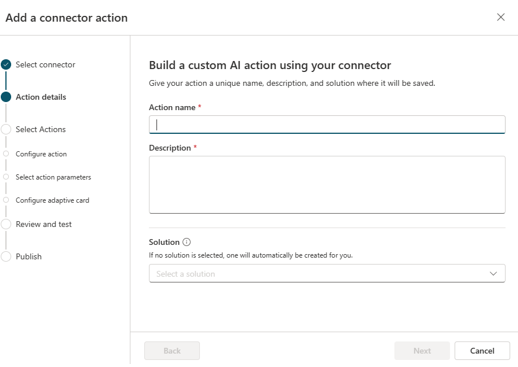
Dowiedz się więcej o rozwiązaniach w podstawowe informacje o Zarządzaniu cyklem życia aplikacji (ALM) Microsoft Power Platform.
Zgoda użytkownika
Włącz zgodę użytkownika na działanie, jeśli chcesz, aby agent monitował użytkowników o potwierdzenie przed wykonaniem działania. Ta opcja pomaga zapobiegać niezamierzonym działaniom, które mogą mieć wpływ na dane.
Najlepsze rozwiązania:
- W przypadku akcji tylko do pobierania danych (pobieranie, pobieranie, lista i tak dalej) wyłącz zgodę użytkownika. Takie akcje jedynie pobierają zestaw danych i wyświetlają go. Nie narzucają one ryzyka związanego z danymi.
- W przypadku innych akcji (tworzenie, aktualizacja, usuwanie, dodawanie, usuwanie i tak dalej) włącz zgodę użytkownika. Takie akcje mogą dodawać lub zmieniać dane w systemie, dlatego warto monitować użytkowników o potwierdzenie przed podjęciem działania. W tym celu zawsze możesz zmienić ustawienia wyrażania zgody użytkownika dotyczące działań.
Elementy rozpoczynające konwersację
Przystawka rozmowy umożliwia tworzenie często używanych pytań wyświetlanych jako przyciski, które można klikać. Początkowe rozmowy są wykonywane natychmiast. Pokazują także typy zapytań, które mogą być używane. Te przykłady mogą pomóc użytkownikom w samodzielnie większej liczby zapytań, korzystając z udanego środowiska językowego. Przystawki rozmowy są ustawiane na poziomie działań i są opcjonalne. Można je edytować w dowolnym momencie.
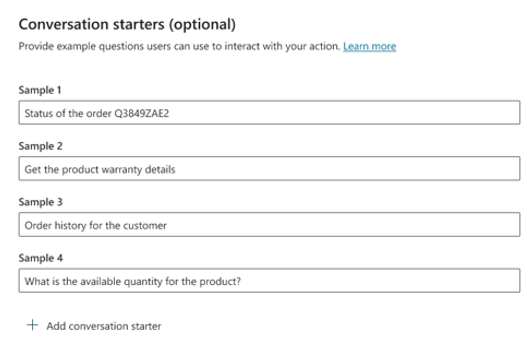
Karty adaptacyjne
Karty adaptacyjne to opcjonalny składnik skonfigurowany na poziomie akcji. Możesz je dodać lub zmodyfikować w dowolnym momencie, edytując akcję. Karty adaptacyjne to alternatywny sposób wyświetlania wyników zapytania agenta.
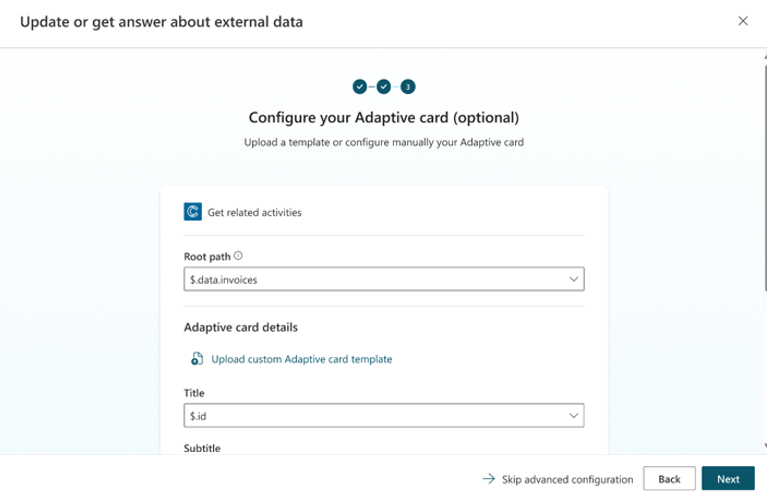
Karty adaptacyjne są w dwóch typach:
- Ustawienie domyślne: podstawowa karta adaptacyjna, która może mieć tytuł, pochłonienie, treść i przycisk przekierowujący użytkownika do lokalizacji adresu URL. Udostępnia bardziej stylizowany widok i dzwoni do działania.
- Niestandardowe: Niestandardowe karty adaptacyjne są tworzone poza kreatorem i można je przekazać w celu dołączenia do akcji. Karty można dostosowywać i używać wielu pól, wielu przycisków i innych opcji. W Projektancie kart adaptacyjnych można utworzyć kartę niestandardową i wyeksportować ją jako plik do przekazania.
Podczas konfigurowania domyślnej karty adaptacyjnej należy wybrać ścieżkę główną. Ścieżka główna to segment pliku źródło danych konfiguracyjnym serwera i obejmuje wszystkie pola, które można wybrać, aby zdefiniować tytuł lub treść. Plik źródłowy może mieć wiele ścieżek głównych, a wszystkie dostępne ścieżki można wybrać. Po wybraniu ścieżki głównej można z list wybrać żądany tytuł i treść.
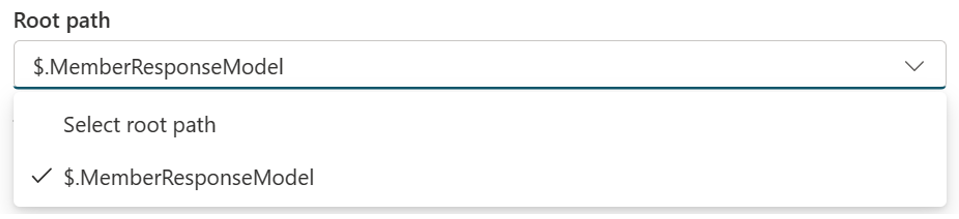
Każda karta adaptacyjna pokazuje zwrócone wartości, a następnie zawiera listę odwołań użytych podczas kompilowania wyniku. Karty adaptacyjne umożliwiają również użytkownikowi określenie układu widoku odwołania. Ten układ pokazuje odniesienia użyte w zapytaniu, aby uzyskać więcej informacji. Może pokazywać tytuł, adres URL i podtytuł. Są to również listy rozwijane, które można wypełnić w zależności od wybranej ścieżki głównej.
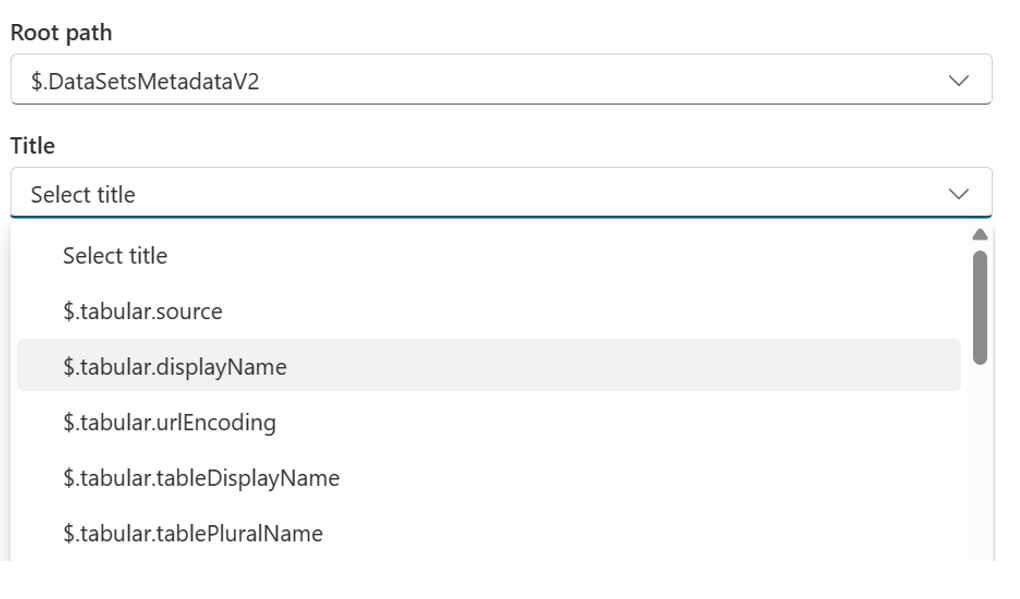
Uwaga
Podczas przekazywania niestandardowego szablonu karty adaptacyjnej w kreatorze nie są dostępne funkcje edycji, ponieważ karta niestandardowa powinna już zawierać wszystkie pola, przyciski i wartości mapowane, które mają być konsumowane przez agenta. Żadne pole w szablonie domyślnym nie jest wyświetlane na karcie adaptacyjnej w obrębie agenta.
Testowanie
W przypadku akcji łącznika twórca może przetestować nową akcję wewnątrz Microsoft 365, ładując akcję bezpośrednio. Ta opcja pojawia się na ekranie sprawdzenia akcji. Monituje użytkownika o wybranie lub utworzenie połączenia, a następnie tworzy ładowaną bezpośrednio wersję testową akcji, która jest dostępna w środowisku Microsoft 365. Ta wersja testowa nie jest widoczna na zewnątrz i nie jest publikowana do zatwierdzenia przez administratora. Jest ona dostępna tylko dla autora, który może sprawdzić, czy akcja działa zgodnie z oczekiwaniami.
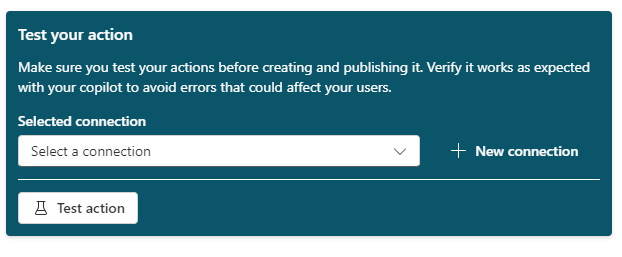
Używanie akcji w Microsoft 365 Copilot
Użytkownicy w dzierżawie mogą używać akcji konwersacyjnych i AI w swoich czatach za pomocą Microsoft 365 Copilot, jeśli:
- Administrator dzierżawy Microsoft 365 wdroży aplikacje Copilot Studio w centrum administracyjnym Microsoft 365.
- Administrator środowiska Power Platform włączył ustawienie "Microsoft 365 Copilot" w centrum administracyjnym Power Platform
- Użytkownik włącza połączenie z poziomu swojego czatu za pomocą Microsoft 365 Copilot.
Wdrożenie aplikacji Copilot Studio w centrum administracyjnym Microsoft 365 (admin)
- Zaloguj się w centrum administracyjnym Microsoft 365 za pomocą konta administratora.
- Rozwiń opcję Ustawienia w bocznym okienku nawigacji i wybierz Zintegrowane aplikacje.
- Przejdź do karty Dostępne aplikacje i wybierz wpis Microsoft Copilot Studio. Zostanie otwarte okienko szczegółów aplikacji.
- Wybierz pozycję Wdrożenie, aby włączyć aplikację na czatach za pomocą Microsoft 365 Copilot.
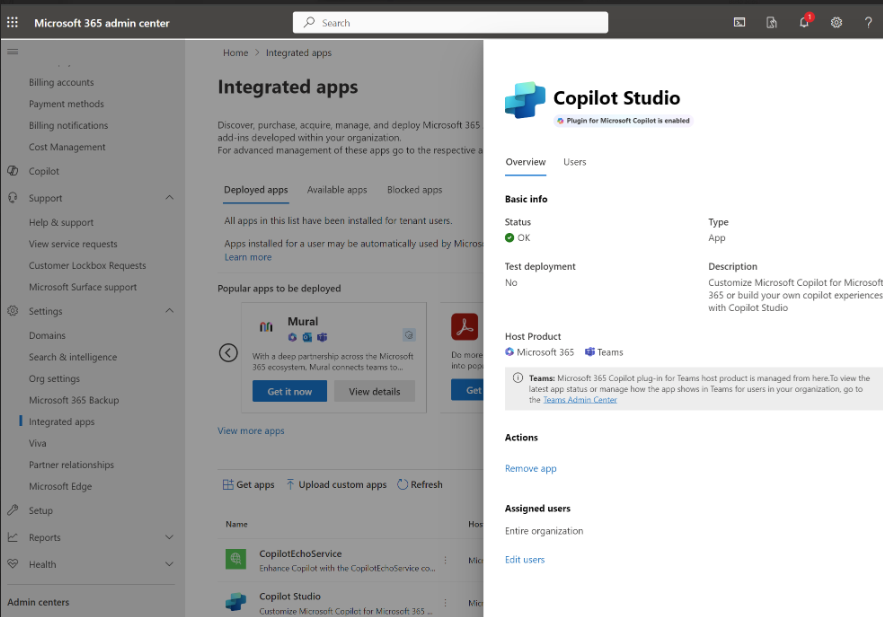
Administratorzy dzierżawcy mogą włączać i wyłączać:
- Wyświetlanie akcji konwersacyjnych AI/temat oraz akcji Monit w aplikacji Microsoft 365 Chat za pomocą aplikacji „Copilot Studio”.
- Wyświetlając akcje przepływu w aplikacji Microsoft 365 Chat za pomocą aplikacji „Power Automate”.
- Akcje łącznika i akcje interfejsu API w aplikacji Microsoft 365 Chat za pomocą skojarzonych aplikacji (nazwa aplikacji będzie nazwą łącznika lub akcji). Ponadto w magazynie Teams są dostępne akcje niestandardowego łącznika, które użytkownicy mogą instalować.
Włączanie lub wyłączanie Microsoft 365 Copilot w centrum administracyjnym Power Platform(administrator)
- Przejdź do centrum administracyjnego Power Platform przy użyciu konta administratora.
- Wybierz pozycję Środowiska, a następnie wybierz środowisko z listy.
- Wybierz Ustawienia.
- W sekcji Produkt wybierz Funkcje
- Znajdź ustawienie dla Microsoft 365 Copilot i przełącz wł. (lub wył.), aby umożliwić integrację pomocników Copilot z tego środowiska.
- Przewiń w dół i wybierz Zapisz.
Ważne
W tym wydaniu istnieją pewne ograniczenia:
- Integracja z Copilot Studio i Power Automate jest domyślnie włączona. Oznacza to, że akcje utworzone w Copilot Studio będą widoczne dla użytkowników w "Copilot Studio" lub "Power Automate", nawet jeśli administratorzy dzierżawy nie wdrożyli aplikacji dla użytkowników końcowych. W przyszłości może się to zmienić.
- Pamiętaj, że jako administrator nadal możesz blokować wyświetlanie akcji dla użytkowników, blokując aplikację w centrum administracyjnym Microsoft 365.
- W przyszłości klienci będą mogli zarządzać ustawieniem integracji z Microsoft 365 Copilot na dużą skalę przy użyciu grup środowisk.
Włącz połączenie w Microsoft Copilot
Użytkownicy końcowi Microsoft 365 Copilot muszą włączyć działania, zanim będą ich używać na oknie czatu. Dostępne akcje można włączyć za pośrednictwem menu akcji lub portalu konfiguracji akcji Power Platform.
Mogą dostać się do portalu, pytając o działania na czacie z Microsoft 365 Copilot. Otrzymują krótkie podsumowanie działań oraz link do portalu:
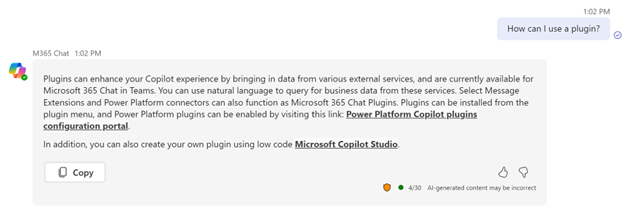
Użytkownicy mogą też zadawać bezpośrednie pytania dotyczące połączeń danych lub sposobu wykonywania zadań między organizacyjnymi, na przykład mogą zadać:
- Jak mogę użyć akcji?
- Więcej informacji o działaniach Power Platform Copilot
- Jak pobrać dane z systemu zewnętrznego?
- Jak mogę pobierać dane z programu Salesforce?
Akcje udostępniania
Domyślnie akcje są widoczne i mogą być używane tylko w Microsoft 365 Copilot przez osobę, która je utworzyła.
Autor akcji może jednak udostępniać swoje akcje w portalu, w którym je utworzył. Przykładowo możesz udostępnić monit AI Builder na stronie Monitów AI, wybierając pozycję Udostępnij dla monitu. To samo dotyczy przepływów Power Automate (ze strony Przepływy w Power Automate) lub łączników niestandardowych ze strony Łączniki niestandardowe.
Powiązana zawartość
| Artykuł | Podpis |
|---|---|
| Tworzenie akcji konwersacyjnych dla funkcji Microsoft 365 Copilot | Rozszerz Microsoft 365 Copilot, tworząc akcje, które mogą odpowiedzieć na pytanie użytkownika przy użyciu dodatkowych danych. |
| Rozszerzanie agenta funkcji Copilot za pomocą akcji monitów (wersja zapoznawcza) | Rozszerzanie agent funkcji Copilot marki Microsoft za pomocą akcji podpowiedzi. |
| Rozszerzanie agenta funkcji Copilot za pomocą akcji przepływu (wersja zapoznawcza) | Rozszerzanie agent funkcji Copilot marki Microsoft za pomocą akcji przepływu. |
| Rozszerzanie agenta funkcji Copilot za pomocą akcji łączników (wersja zapoznawcza) | Rozszerzanie agent funkcji Copilot marki Microsoft za pomocą akcji łącznika. |
| Rozszerzenie funkcji Microsoft 365 Copilot za pomocą agentów funkcji Copilot | Rozszerzenie funkcji Microsoft 365 Copilot za pomocą agentów funkcji Copilot. |
| Używanie akcji z niestandardowymi agentami (wersja zapoznawcza) | Rozszerzanie niestandardowego pomocnika przez tworzenie złożonych tematów do użycia w pomocnikach, które są wbudowane w Copilot Studio, bez wykonywania żadnych złożonych tematów. |